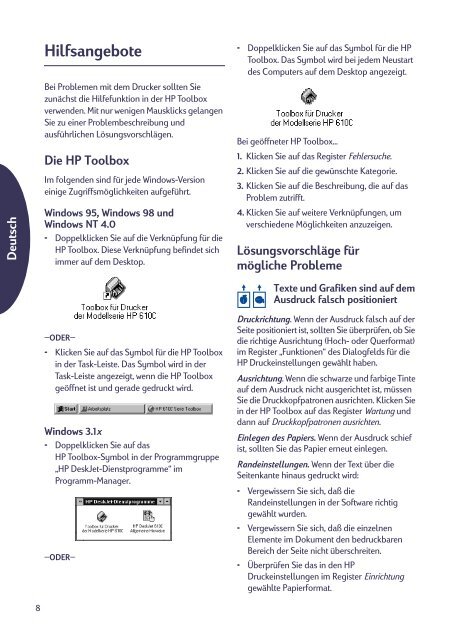Drucker der Serie DeskJet 610C Benutzerhandbuch - Hewlett Packard
Drucker der Serie DeskJet 610C Benutzerhandbuch - Hewlett Packard
Drucker der Serie DeskJet 610C Benutzerhandbuch - Hewlett Packard
Erfolgreiche ePaper selbst erstellen
Machen Sie aus Ihren PDF Publikationen ein blätterbares Flipbook mit unserer einzigartigen Google optimierten e-Paper Software.
Deutsch<br />
8<br />
Hilfsangebote<br />
Bei Problemen mit dem <strong>Drucker</strong> sollten Sie<br />
zunächst die Hilfefunktion in <strong>der</strong> HP Toolbox<br />
verwenden. Mit nur wenigen Mausklicks gelangen<br />
Sie zu einer Problembeschreibung und<br />
ausführlichen Lösungsvorschlägen.<br />
Die HP Toolbox<br />
Im folgenden sind für jede Windows-Version<br />
einige Zugriffsmöglichkeiten aufgeführt.<br />
Windows 95, Windows 98 und<br />
Windows NT 4.0<br />
• Doppelklicken Sie auf die Verknüpfung für die<br />
HP Toolbox. Diese Verknüpfung befindet sich<br />
immer auf dem Desktop.<br />
–ODER–<br />
• Klicken Sie auf das Symbol für die HP Toolbox<br />
in <strong>der</strong> Task-Leiste. Das Symbol wird in <strong>der</strong><br />
Task-Leiste angezeigt, wenn die HP Toolbox<br />
geöffnet ist und gerade gedruckt wird.<br />
Windows 3.1x<br />
• Doppelklicken Sie auf das<br />
HP Toolbox-Symbol in <strong>der</strong> Programmgruppe<br />
„HP <strong>DeskJet</strong>-Dienstprogramme“ im<br />
Programm-Manager.<br />
–ODER–<br />
• Doppelklicken Sie auf das Symbol für die HP<br />
Toolbox. Das Symbol wird bei jedem Neustart<br />
des Computers auf dem Desktop angezeigt.<br />
Bei geöffneter HP Toolbox…<br />
1. Klicken Sie auf das Register Fehlersuche.<br />
2. Klicken Sie auf die gewünschte Kategorie.<br />
3. Klicken Sie auf die Beschreibung, die auf das<br />
Problem zutrifft.<br />
4. Klicken Sie auf weitere Verknüpfungen, um<br />
verschiedene Möglichkeiten anzuzeigen.<br />
Lösungsvorschläge für<br />
mögliche Probleme<br />
Texte und Grafiken sind auf dem<br />
Ausdruck falsch positioniert<br />
Druckrichtung. Wenn <strong>der</strong> Ausdruck falsch auf <strong>der</strong><br />
Seite positioniert ist, sollten Sie überprüfen, ob Sie<br />
die richtige Ausrichtung (Hoch- o<strong>der</strong> Querformat)<br />
im Register „Funktionen“ des Dialogfelds für die<br />
HP Druckeinstellungen gewählt haben.<br />
Ausrichtung. Wenn die schwarze und farbige Tinte<br />
auf dem Ausdruck nicht ausgerichtet ist, müssen<br />
Sie die Druckkopfpatronen ausrichten. Klicken Sie<br />
in <strong>der</strong> HP Toolbox auf das Register Wartung und<br />
dann auf Druckkopfpatronen ausrichten.<br />
Einlegen des Papiers. Wenn <strong>der</strong> Ausdruck schief<br />
ist, sollten Sie das Papier erneut einlegen.<br />
Randeinstellungen. Wenn <strong>der</strong> Text über die<br />
Seitenkante hinaus gedruckt wird:<br />
• Vergewissern Sie sich, daß die<br />
Randeinstellungen in <strong>der</strong> Software richtig<br />
gewählt wurden.<br />
• Vergewissern Sie sich, daß die einzelnen<br />
Elemente im Dokument den bedruckbaren<br />
Bereich <strong>der</strong> Seite nicht überschreiten.<br />
• Überprüfen Sie das in den HP<br />
Druckeinstellungen im Register Einrichtung<br />
gewählte Papierformat.